
Лабораторная работа № 1
Измерение характеристик фильтров с помощью RTL-SDR и источника шума.
Используя RTL-SDR устройства совместно с дешевым источником шума, возможно измерить АЧХ радиочастотного фильтра. Измерение АЧХ фильтра может быть полезным для людей, разрабатывающих свои фильтры, или если они просто хотят проверить характеристики фильтра, который приобрели.
Используя лишь источник шума и RTL-SDR устройство возможно определить свойства RF фильтра. В наших экспериментах будет использоваться следующее оборудование:
Источник шума BG7TBL
12В источник питания с возможностью предоставления как минимум 0.2А для запитывания источника шума.
Устройство RTL-SDR
Т-подобный SMA коаксиальный разветвитель для тестирования коаксиальных фильтров-заглушек
Источник шума BG7TBL – широкополосный источник шума, позволяющий получить сильный шум на всем диапазоне частот RTL-SDR. Ему требуется питание от источника питания 12В, которое может быть получено из обычного источника тока. Также он использует SMA соединитель типа “Мама”, поэтому могут понадобиться некоторые адаптеры, чтобы подключить устройство к вашему тестируемому фильтру. Будьте внимательны, когда держите плату после ее использования, так как некоторые компоненты могут сильно разогреться.
Использованное программное обеспечение:
Rtl_power (keenerds build)
RTL-SDR Panorama (или любой другой rtl_power GUI или анализатор спектра RTL - SDR) - (Необязательно)
Мы будем использовать rtl_power с RTL-SDR Panorama GUI чтобы записать и отобразить график частоты на эффективном диапазоне фильтра. Если вы имеете опыт в использовании rtl_power, вы можете также использовать его без GUI. Чтобы установить RTL-SDR Panorama, поместите файл rtlpan.exe в ту же папку, где находится и rtl_power, предоставляемая с официальным выпуском RTL-SDR, или одной из версий keenerds. Рекомендуется использование версий keenerds, так как его модифицированные драйверы перестраиваются намного быстрее, делая сканирование больших диапазонов частот заметно быстрее.
Характеризация фильтров
Чтобы охарактеризовать фильтр, подключите источник шума ко входу фильтра и RTL-SDR к выходу (Рис.1) Далее, откройте RTL-SDR Panorama и установите диапазон частот к ожидаемому диапазону частоту фильтра и установите разрешение 1М. Также поставьте усиление на 0 и включите Auto dB. Далее, нажмите “Start” и после нескольких секунд график ответа фильтра будет отрисован (Рис. 2), (Рис.3).

Рис. 1. Подключение RTL-SDR устройства и генератора шумов к фильтру.
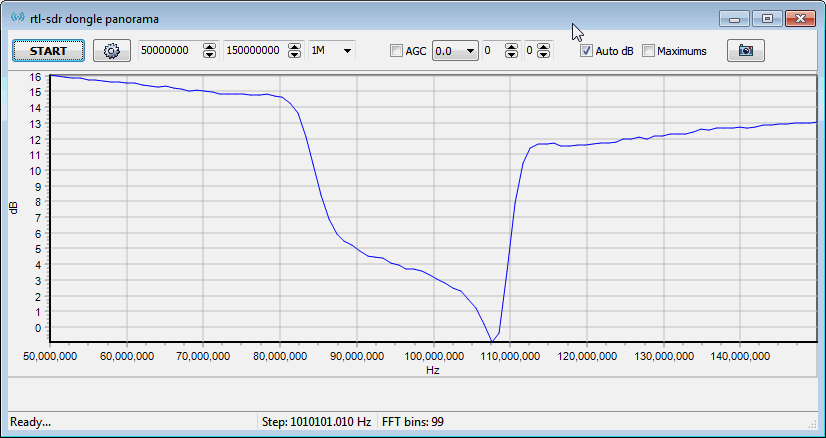
Рис. 2. График ответа дешевого полосно-заграждающего FM фильтра, отрисованный между 50 МГц и 150 МГц.

Рис. 3. График ответа полосового 1090 МГц фильтра, отрисованный между 100МГц и 1.7 ГГц.
После исследования ответа в RTL-SDR Panorama мы рекомендуем отрисовывать тот же график напротив графика генератора шума, напрямую подключенного к RTL-SDR. Это можно сделать, используя Excel или любую другую программу для отрисовки графиков. Каждый раз, когда RTL-SDR Panorama заканчивает сбор информации, данные сохраняются в CSV файл, под названием scan.csv, который будет расположен в той же директории, где находится rtlpan.exe. Сначала зарегистрируйте график без фильтра и остановите RTL-SDR Panorama, нажимая кнопку остановки. Заметьте, что после нажатия кнопки остановки, завершающий сбор данных все еще будет происходить, поэтому подождите, пока он закончится. Далее, переименуйте scan.csv в baseline.csv. Теперь проведите сбор информации с подключенным фильтром – создастся новый файл scan.csv. Далее, откройте baseline.csv в Excel. Вы должны будете заметить, что третья колонка C содержит значения частот, и колонка G содержит информацию о мощности. Используйте средство построения графика excel, чтобы создать график разброса в baseline.csv частот на оси x и питания на оси y. Теперь откройте scan.csv, содержащий данные сканирования с фильтром. Скопируйте последнюю колонку, содержащую значения мощности (колонку G), и вставьте их в baseline.csv рядом с значением мощностей графика без фильтра. Добавьте график фильтрованных значений мощности к тому же графику без фильтра и сравните их. Далее, вы можете вычислить затухание, просто вычитая значения из колонки файла baseline из значений колонки файла scan.
Таблица 1. Таблица, заполненная значениями, собранными в процессе измерений, где baseline – без фильтра, FM Bandstop Filter – с фильтром, Attenuation – затухание.
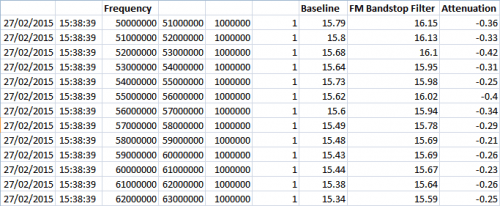
График, изображенный на Рис. 4, показывает разницу между графиком baseline( без фильтра) и графиком scan (с фильтром). Заметен явный провал в мощности на FM полосе от 88 до 108 МГц. Также другой провал виден около 1.4 ГГц и немного небольшой потери на оставшейся полосе из-за фильтра или, возможно, из-за типа использованных соединителей.
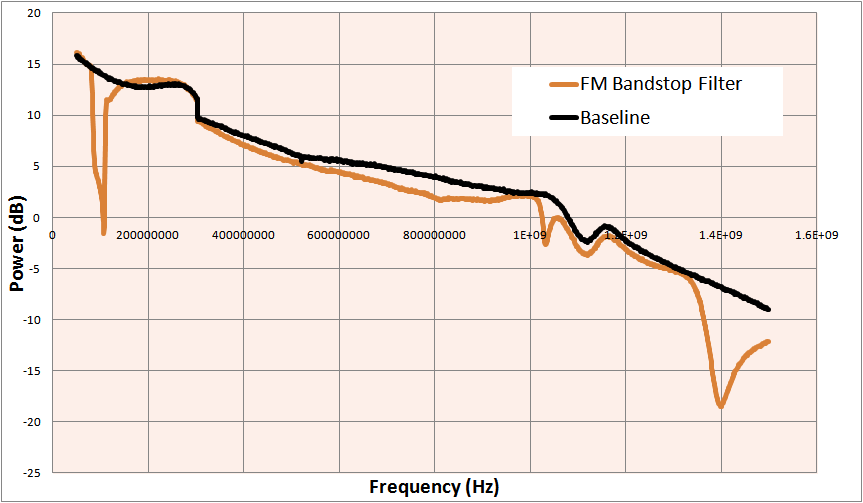
Рис. 4. Графики baseline и scan, построенные в одной координатной плоскости.
График, изображенный на Рис. 5. показывает затухание, которое мы получили, вычитая график baseline из графика заградительного FM фильтра. По затуханию видно, как сильно сокращается уровень сигнала на определенных частотах. На графике мы можем заметить, что полоса FM частот имеет затухание около 10-15 дБ.

Рис.5. Затухание полосы FM частот.
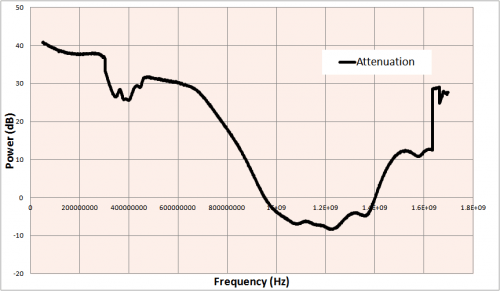
Рис.6. Затухание полосового фильтра 1090 МГц ADS-B.
Лабораторное задание:
Получить у преподавателя исследуемый фильтр.
В соответствии методикой приведенной выше получить характеристики данного фильтра с использованием приемника RTL-SDR.
В соответствии методикой приведенной выше получить характеристики данного фильтра с использованием анализатора спектра Rigol dsa800.
Отобразить в отчете часть таблицы с результатами измерений.
Отобразить обе кривых, baseline, scan и attenuation соответственно, с двух измерительных устройств в одних и тех же координатах.
Сравнить полученные данные, обьяснить причины расхождения, сделать выводы.
Лабораторная работа № 2
Измерение характеристик длинных линий с помощью RTL-SDR и источника шума.
Используя RTL-SDR устройства совместно с дешевым источником шума, возможно измерить АЧХ радиочастотного фильтра. Измерение АЧХ фильтра может быть полезным для людей, разрабатывающих свои фильтры, или если они просто хотят проверить характеристики фильтра, который приобрели.
Используя лишь источник шума и RTL-SDR устройство возможно определить свойства RF фильтра. В наших экспериментах будет использоваться следующее оборудование:
Источник шума BG7TBL
12В источник питания с возможностью предоставления как минимум 0.2А для запитывания источника шума.
Устройство RTL-SDR
Т-подобный SMA коаксиальный разветвитель для тестирования коаксиальных фильтров-заглушек
Источник шума BG7TBL – широкополосный источник шума, позволяющий получить сильный шум на всем диапазоне частот RTL-SDR. Ему требуется питание от источника питания 12В, которое может быть получено из обычного источника тока. Также он использует SMA соединитель типа “Мама”, поэтому могут понадобиться некоторые адаптеры, чтобы подключить устройство к вашему тестируемому фильтру. Будьте внимательны, когда держите плату после ее использования, так как некоторые компоненты могут сильно разогреться.
Использованное программное обеспечение:
Rtl_power (keenerds build)
RTL-SDR Panorama (или любой другой rtl_power GUI или анализатор спектра RTL - SDR) - (Необязательно)
Мы будем использовать rtl_power с RTL-SDR Panorama GUI чтобы записать и отобразить график частоты на эффективном диапазоне фильтра. Если вы имеете опыт в использовании rtl_power, вы можете также использовать его без GUI. Чтобы установить RTL-SDR Panorama, поместите файл rtlpan.exe в ту же папку, где находится и rtl_power, предоставляемая с официальным выпуском RTL-SDR, или одной из версий keenerds. Рекомендуется использование версий keenerds, так как его модифицированные драйверы перестраиваются намного быстрее, делая сканирование больших диапазонов частот заметно быстрее.
